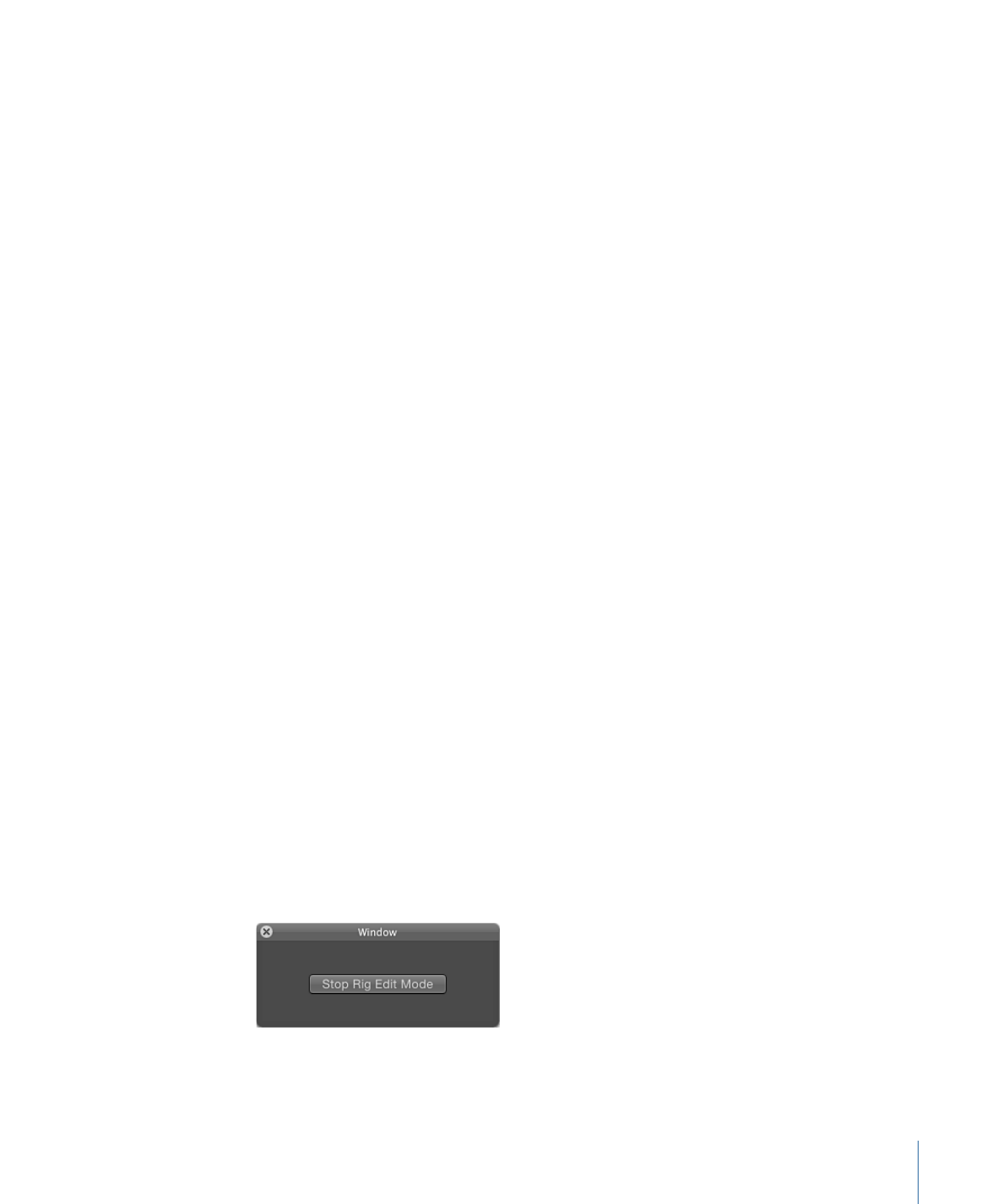
Sofortiges Aufzeichnen von Schnappschüssen
Wenn Sie auf die Starttaste für den Bearbeitungsmodus im Bereich „Informationen“ >
„Widget“ oder im Bereich „Informationen“ > „Rig“ klicken, zeichnet Motion
Parameteränderungen auf (einschließlich der von Ihnen animierten Parameter). Ein Fenster
mit der Taste „Bearbeitungsmodus für Rig stoppen“ wird angezeigt.
569
Kapitel 10
Verwenden von Rigs
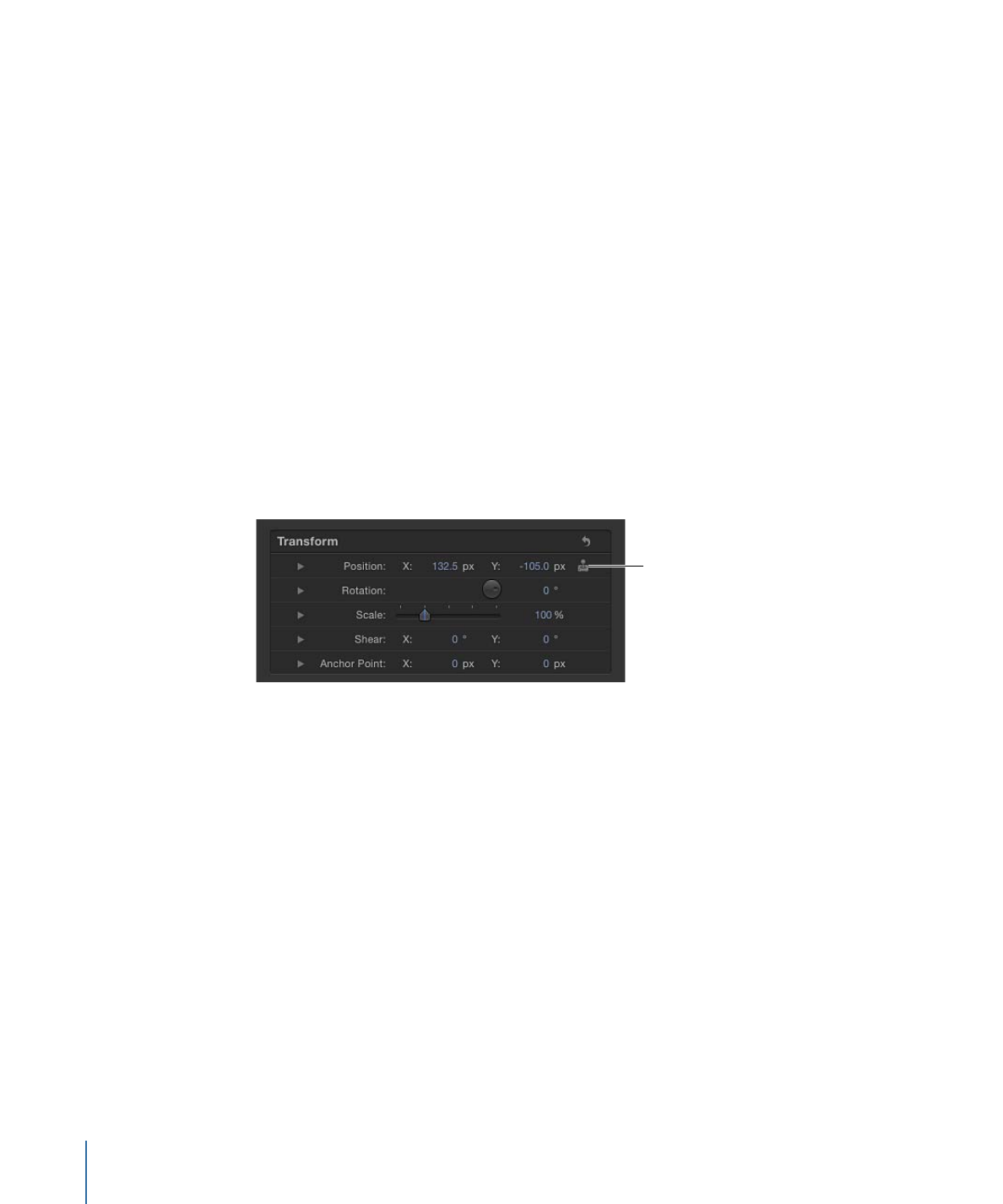
Wenn der Bearbeitungsmodus für Rigs aktiviert ist, können Sie die Parameter in Ihrem
Projekt ändern. Die von Ihnen vorgenommenen Parameteränderungen werden im
aktuellen Schnappschuss gespeichert. (Die anderen Schnappschüsse im Rig sind hiervon
nicht betroffen.)
Nach dem Stoppen des Bearbeitungsmodus für Rigs werden (entweder im Canvas-Bereich,
in der Schwebepalette oder im Bereich „Informationen“) geänderte Parameter zum Bereich
„Informationen“ > „Widget“ hinzugefügt und deren Status im aktuellen Schnappschuss
gesichert.
Hinweis: Während einer Bearbeitungssitzung kann immer nur ein Schnappschuss
angepasst werden. Zum Bearbeiten mehrerer Schnappschüsse müssen Sie die aktuelle
Sitzung beenden, einen anderen Schnappschuss auswählen (entweder durch Klicken auf
ein anderes Schnappschuss-Attribut für einen Schieberegler, durch Auswählen eines
neuen Menüobjekts für ein Einblendmenü oder durch Klicken auf ein Markierungsfeld)
und eine neue Bearbeitungssitzung starten.
Parameter in einem Rig werden durch ein Joystick-Symbol rechts neben der Parameterzeile
gekennzeichnet.
Indicates parameter is
controlled by a rig.
570
Kapitel 10
Verwenden von Rigs
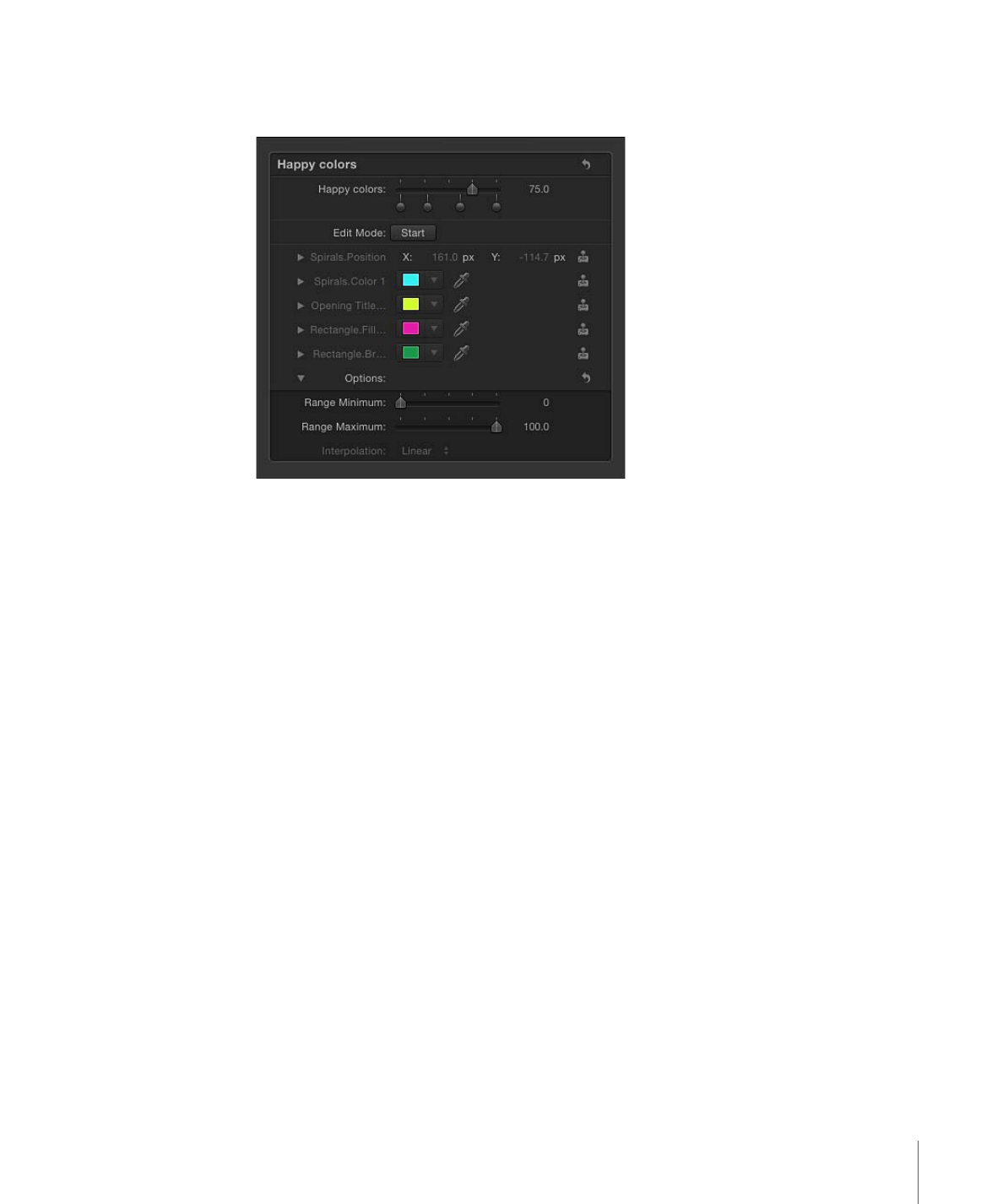
Jeder Parameter in einem Rig wird im Bereich „Informationen“ > „Widget“ unter
„Bearbeitungsmodus: Starttaste“ und über den Parametern „Optionen“ hinzugefügt.
Nach dem Klicken auf „Bearbeitungsmodus für Rig stoppen“ werden keine weiteren
Parameter zum Widget hinzugefügt.
Zum Beenden der Aufzeichnung des Schnappschusses klicken Sie im Fenster
„Bearbeitungsmodus für Rig stoppen“ auf die Taste zum Schließen. Wenn Sie die
Aufzeichnung stoppen, werden Änderungen an Parametern gesichert, aber keine neuen
Parameter zum Widget hinzugefügt.
Hinweis: Jeder Parameter kann nur durch ein Widget gesteuert werden. Sobald ein
Parameter einem Widget zugewiesen wurde, können Sie diesen Parameter keinen weiteren
Widgets mehr zuweisen.
Nach dem Erstellen eines Schnappschusses können Sie Parameter zu einem Widget
hinzufügen, indem Sie erneut auf die Taste „Bearbeitungsmodus für Rig starten“ klicken
und an neuen Parametern Änderungen vornehmen oder Parameter manuell zum Widget
hinzufügen. Weitere Informationen finden Sie unter
Steuern von Rigs über die
Animationsmenüs der Parameter
.
Wichtig:
Nachdem ein Parameter zu einem Widget hinzugefügt wurde, wird durch jede
Änderung an diesem Parameter der gerade ausgewählte Schnappschuss geändert und
zwar auch dann, wenn der Bearbeitungsmodus für ein Rig beendet wurde und der Bereich
„Informationen“ > „Widget“ nicht sichtbar ist.
Sofortiges Aufzeichnen eines Schnappschusses
1
Fügen Sie ein Rig durch Drücken der Tastenkombination „Befehl-ctrl-R“ zum Projekt hinzu.
Das Rig wird in der Liste „Ebenen“ angezeigt.
571
Kapitel 10
Verwenden von Rigs
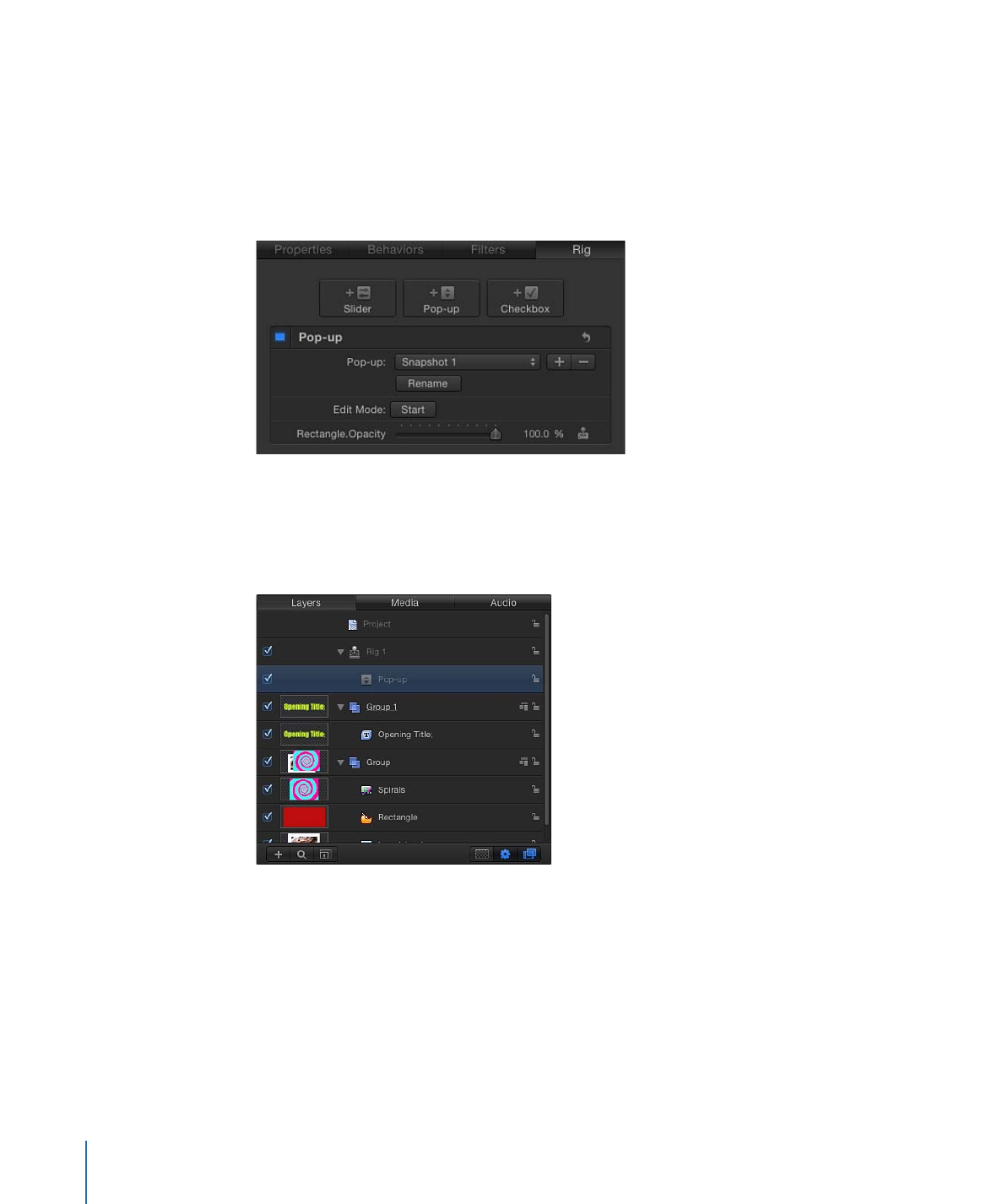
2
Klicken Sie im Bereich „Informationen“ > „Rig“ auf die Taste zum Hinzufügen eines
Einblendmenüs (oder auf eine andere Taste, je nachdem, welchen Widget-Typ Sie
verwenden möchten).
Das Einblendmenü-Widget wird in der Liste „Ebenen“ (unter dem Rig) angezeigt und im
Bereich „Informationen“ > „Rig“ werden Steuerelemente für Einblendmenü-Widgets
angezeigt.
Zum Projekt wird der Bereich „Informationen“ > „Widget“ hinzugefügt (der dieselben
Steuerelemente für Einblendmenü-Widgets enthält wie der Bereich „Informationen“ >
„Rig“). Zum Öffnen des Bereichs „Informationen“ > „Widget“ klicken Sie in der Liste
„Ebenen“ auf das Einblendmenü-Widget.
3
Wählen Sie im Bereich „Informationen“ > „Rig „ oder im Bereich „Informationen“ > „Widget“
eine Option aus dem Einblendmenü aus.
572
Kapitel 10
Verwenden von Rigs
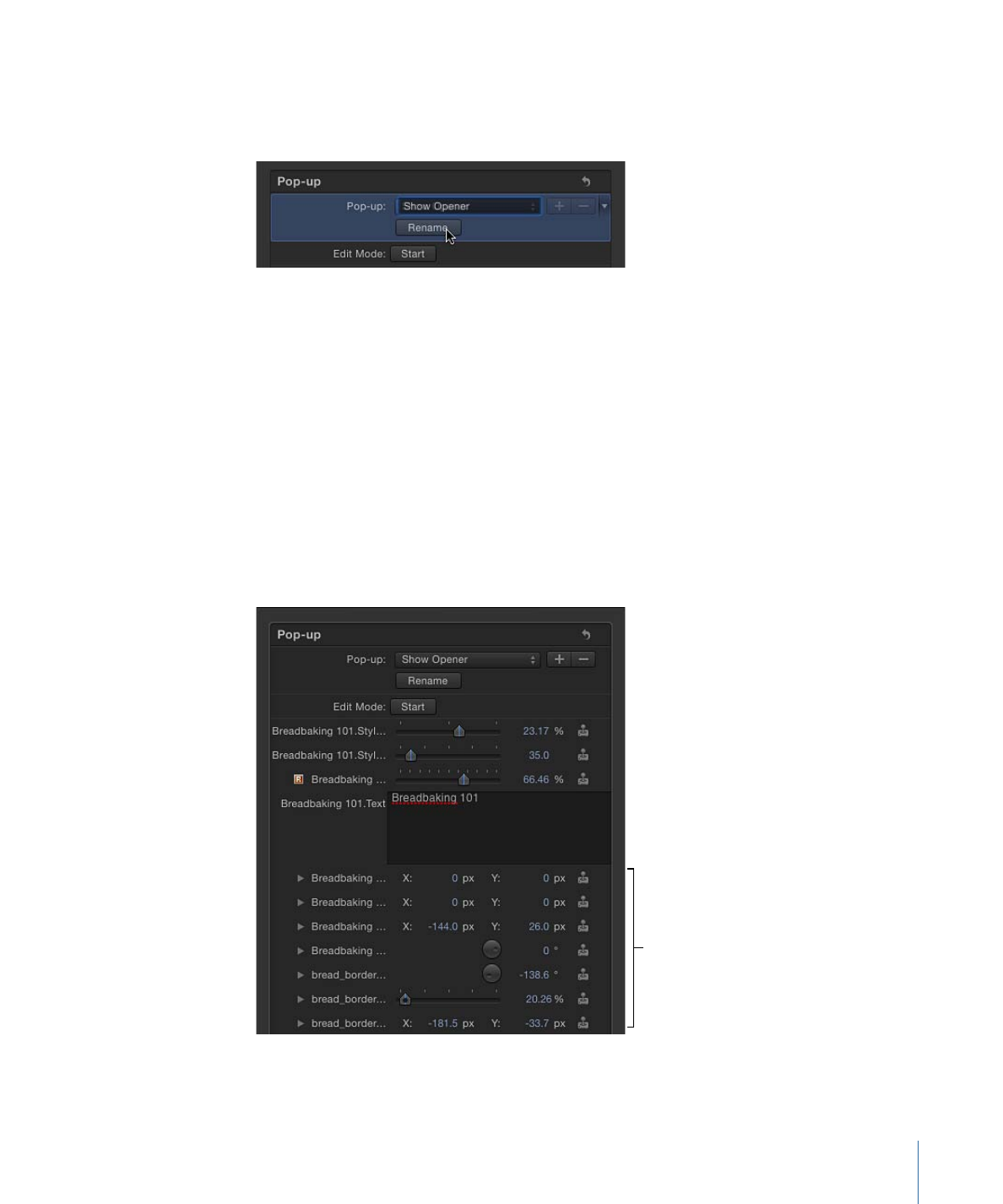
Standardmäßig enthält ein neues Einblendmenü-Widget drei Objekte: Schnappschuss 1,
Schnappschuss 2 und Schnappschuss 3. Durch Klicken auf die Taste „Umbenennen“
können Sie einen anderen Namen für diese Objekte eingeben.
4
Klicken Sie im Bereich „Informationen“ > „Rig „ oder „Informationen“ > „Widget“ auf
„Bearbeitungsmodus: Starttaste“.
Ein Fenster mit der Taste „Bearbeitungsmodus für Rig stoppen“ wird angezeigt. An diesem
Fenster können Sie erkennen, dass Sie sich im Bearbeitungsmodus befinden.
5
Nehmen Sie Änderungen an den Objekten in Ihrem Projekt im Canvas-Bereich, in der
Schwebepalette oder im Bereich „Informationen“ vor und erstellen Sie so den
Schnappschuss für das aktive Menüobjekt im Einblendmenü-Widget.
6
Wenn Sie die Parameter auf den gewünschten Schnappschuss-Status festgelegt haben,
klicken Sie auf die Taste „Bearbeitungsmodus für Rig stoppen“.
Der Schnappschuss wird gesichert. Geänderten Parameter werden zum Bereich
„Informationen“ > „Widget“ hinzugefügt.
Parameters added
to Widget inspector
7
Zum Erstellen weiterer Schnappschüsse wiederholen Sie die Schritte 3 bis 6.
573
Kapitel 10
Verwenden von Rigs